Príručka užívateľa pre iPhone
- Vitajte
- Čo je nové v iOS 14
-
- Zobudenie a odomknutie
- Úprava hlasitosti
- Zmena zvukov a vibrovania
- Prístup k funkciám zo zamknutej plochy
- Otváranie apiek
- Zhotovenie snímky alebo záznamu obrazovky
- Zmena alebo zamknutie orientácie obrazovky
- Zmena pozadia
- Nastavenie fotky Live Photo ako pozadia
- Posunutie položiek na obrazovke do dosahu prstov
- Vyhľadávanie na iPhone
- Odosielanie položiek pomocou AirDropu
- Vykonávanie rýchlych akcií
- Používanie a prispôsobenie Ovládacieho centra
- Pridajte si widgety
- Nabíjanie a monitorovanie batérie
- Význam stavových ikon
- Cestovanie s iPhonom
-
- Kalkulačka
- Kompas
-
- Zhromažďovanie údajov o zdraví a kondícii
- Udržiavanie profilu v apke Zdravie
- Prezeranie informácií o zdraví a kondícii
- Sledovanie menštruačného cyklu
- Sledovanie vystavenia hluku zo slúchadiel a úrovne okolitého hluku
-
- Úvod do rozvrhov spánku
- Nastavenie prvého rozvrhu spánku
- Vypnutie budíkov a vymazanie rozvrhov spánku
- Pridávanie a zmena rozvrhov spánku
- Používanie iPhonu v režime spánku
- Rýchle zapnutie alebo vypnutie režimu spánku na iPhone
- Zmena spánkového cieľa a ďalších možností spánku
- Zobrazenie histórie spánku
- Zdieľanie dát o zdraví a kondícii
- Sťahovanie zdravotných záznamov
- Vytvorenie a zdieľanie Zdravotného ID
- Správa zdravia pomocou dostupných zdravotných funkcií
- Registrácia v programe darovania orgánov
- Zálohovanie zdravotných dát
-
- Úvod do Domácnosti
- Nastavenie príslušenstva
- Ovládanie príslušenstva
- Pridanie ďalších domácností
- Nastavenie HomePodu
- Konfigurácia kamier
- Rozpoznávanie tvárí
- Konfigurácia routera
- Vytváranie a používanie scén
- Ovládanie domácnosti pomocou Siri
- Ovládanie domácnosti na diaľku
- Vytvorenie automatizácie
- Zdieľanie ovládania s inými ľuďmi
-
- Prezeranie máp
-
- Vyhľadávanie miest
- Vyhľadávanie atrakcií a služieb v okolí
- Získanie informácií o miestach
- Označovanie miest
- Zdieľanie miest
- Uloženie obľúbených miest
- Objavovanie nových miest pomocou sprievodcov
- Usporiadanie miest v zbierke Moji sprievodcovia
- Získanie informácií o premávke a počasí
- Vymazanie dôležitých miest
-
- Získanie trasy pomocou Siri, Máp a widgetov
- Výber preferovaného typ dopravy
- Zobrazenie trasy pre cestu autom
- Nahlasovanie dopravných udalostí
- Vyhľadanie zaparkovaného auta
- Zobrazenie trasy pre bicykel
- Vyhľadanie miest na zastavenie
- Zobrazenie pešej trasy
- Zobrazenie trasy verejnou dopravou
- Zobrazenie prehľadu trasy alebo jej pokynov v zozname
- Zmena nastavení zvuku pre podrobnú navigáciu
- Výber ďalších možností trasy
- Zobrazenie trasy medzi miestami odlišnými od vašej aktuálnej polohy
- Vymazanie naposledy zobrazených trás
- Plánovanie trasy v apke Mapy na Macu
- Pomoc pri opravovaní a vylepšovaní máp
- Získanie odvozu zdieľaným vozidlom
-
- Nastavenie apky Správy
- Odosielanie a prijímanie správ
- Odoslanie správy skupine alebo firme
- Odosielanie fotiek, videí a audia
- Animovanie správ
- Používanie iMessage apiek
- Používanie memoji
- Odoslanie efektu Digital Touch
- Odosielanie a prijímanie platieb pomocou Apple Pay
- Úprava hlásení
- Blokovanie, filtrovanie a nahlasovanie správ
- Vymazanie správ
-
- Získanie hudby
- Zobrazenie albumov, playlistov a ďalších položiek
- Prehrávanie hudby
- Usporiadanie hudby do poradia
- Počúvanie živého vysielania rádia
-
- Predplatenie Apple Music
- Počúvanie hudby v bezstratovom formáte
- Počúvanie hudby vo formáte Dolby Atmos
- Objavovanie novej hudby
- Pridajte si hudbu a počúvajte ju offline
- Získajte osobné odporúčania
- Počúvanie rádia
- Vyhľadávanie hudby
- Vytváranie playlistov
- Zistite, čo počúvajú vaši priatelia
- Prehrávanie hudby pomocou Siri
- Zmena spôsobu, akým znie hudba
-
- Prezeranie fotiek a sledovanie videí
- Vymazanie a skrytie fotiek a videí
- Úprava fotiek a videí
- Úprava fotiek Live Photo
- Úprava fotiek v režime Portrét
- Usporiadanie fotiek v albumoch
- Vyhľadávanie v apke Fotky
- Zdieľanie fotiek a videí
- Prezeranie spomienok
- Vyhľadávanie ľudí v apke Fotky
- Prechádzanie fotiek podľa miesta
- Používanie iCloud Fotiek
- Zdieľanie fotiek pomocou iCloud Zdieľaných albumov
- Používanie služby Môj fotostream
- Importovanie fotiek a videí
- Tlač fotiek
- Skratky
- Akcie
- Tipy
- Tlmočník
-
- Uchovávanie kariet a lístkov vo Wallete
- Nastavenie Apple Pay
- Bezkontaktné platby
- Používanie Apple Pay v apkách, app clipoch a Safari
- Používanie Apple Cash
- Používanie karty Apple Card
- Spravovanie kariet a aktivít
- Platenie za verejnú dopravu
- Používanie kľúčov od auta
- Používanie študentských preukazov
- Pridávanie a spravovanie lístkov
- Používanie lístkov
- Počasie
-
- Nastavenie Rodinného zdieľania
- Sťahovanie nákupov členov rodiny
- Zastavenie zdieľania nákupov
- Zapnutie funkcie Potvrdiť nákup
- Nastavenie Apple Cash pre rodinu
- Zdieľanie Apple Card
- Zdieľanie predplatného a iCloud úložiska
- Zdieľanie fotiek, kalendára a ďalších informácií s členmi rodiny
- Zistenie polohy strateného zariadenia člena rodiny
- Nastavenie funkcie Čas pred obrazovkou prostredníctvom Rodinného zdieľania
-
- Nabíjací kábel
- Napájacie adaptéry
- Nabíjačky a externé batérie MagSafe
- Puzdrá a obaly MagSafe
- Bezdrôtové nabíjačky s certifikáciou Qi
-
- Nastavenie AirPodov
- Nabíjanie AirPodov
- Spustenie a zastavenie prehrávania audia
- Zmena hlasitosti AirPodov
- Uskutočňovanie a prijímanie hovorov pomocou AirPodov
- Prepínanie AirPodov medzi zariadeniami
- Používanie Siri s AirPodmi
- Počúvanie správ a odpovedanie na správy
- Zdieľanie audia s AirPodmi a slúchadlami Beats
- Prepínanie režimov filtrovania šumu
- Ovládanie priestorového zvuku
- Reštartovanie AirPodov
- Premenovanie AirPodov a zmena ďalších nastavení
- Používanie iných Bluetooth slúchadiel
- Používanie EarPodov
- Kontrola úrovne hlasitosti zvuku v slúchadlách
- Apple Watch
- HomePod a ďalšie bezdrôtové reproduktory
- Externé úložné zariadenia
- Magic Keyboard
- Tlačiarne
-
- Zdieľanie internetového pripojenia
- Sprístupnenie telefonických hovorov na iPade, iPode touch alebo Macu
- Prenos rozpracovaných úloh medzi iPhonom a Macom
- Vystrihovanie, kopírovanie a vkladanie obsahu medzi iPhonom a inými zariadeniami
- Pripojenie iPhonu k počítaču pomocou kábla
- Synchronizácia iPhonu s počítačom
- Prenos súborov medzi iPhonom a počítačom
-
- Úvod do systému CarPlay
- Pripojenie ku CarPlay
- Používanie Siri
- Používanie ovládacích prvkov vstavaných vo vozidle
- Získanie podrobnej navigácie
- Nahlasovanie dopravných udalostí
- Zmena zobrazenia mapy
- Telefonovanie
- Prehrávanie hudby
- Zobrazenie kalendára
- Odosielanie a prijímanie textových správ
- Prehrávanie podcastov
- Prehrávanie audiokníh
- Počúvanie spravodajských článkov
- Ovládanie domácnosti
- Používanie iných apiek s CarPlay
- Preusporiadanie ikon na ploche systému CarPlay
- Zmena nastavení v systéme CarPlay
-
- Základné informácie o funkciách prístupnosti
-
-
- Zapnutie a precvičovanie funkcie VoiceOver
- Zmena nastavení funkcie VoiceOver
- Gestá funkcie VoiceOver
- Ovládanie iPhonu pomocou gest funkcie VoiceOver
- Ovládanie funkcie VoiceOver pomocou rotora
- Používanie dotykovej klávesnice
- Písanie prstom
- Používanie VoiceOver utility s externou Apple klávesnicou
- Používanie Braillovho displeja
- Zadávanie Braillovho písma na dotykovej obrazovke
- Prispôsobenie gest a klávesových skratiek
- Používanie funkcie VoiceOver s ukazovacím zariadením
- Používanie funkcie VoiceOver v apkách
- Zväčšovanie
- Lupa
- Detekcia osôb
- Displej a veľkosť textu
- Pohyb
- Predčítanie obsahu
- Audiopopis
-
-
- Reštartovanie iPhonu
- Vynútené reštartovanie iPhonu
- Aktualizácia systému iOS
- Zálohovanie iPhonu
- Vrátenie nastavení iPhonu na výrobné hodnoty
- Obnovenie celého obsahu zo zálohy
- Obnovenie zakúpených a vymazaných položiek
- Predaj alebo darovanie iPhonu
- Vymazanie iPhonu
- Inštalácia a odstránenie konfiguračných profilov
-
- Informácie o bezpečnosti
- Informácie o zaobchádzaní
- Získanie informácií o iPhone
- Zobrazenie alebo zmena nastavení mobilných dát
- Ďalšie informácie o softvéri a službách
- Vyhlásenie o zhode FCC
- Vyhlásenie o zhode s kanadskými štandardmi ISED
- Informácie o funkcii Ultra Wideband
- Informácie o laserovom zariadení triedy 1
- Apple a životné prostredie
- Likvidácia a recyklácia
- Copyright
Prechádzanie a čítanie článkov a publikácií z Apple News+ na iPhone
Ak chcete Apple News+ využívať naplno, zapnite si sledovanie svojich obľúbených publikácií a prechádzajte si zbierky aktuálnych aj starších čísel.
Poznámka: Apple News a Apple News+ sú k dispozícii len v niektorých krajinách a oblastiach. Pozrite si článok podpory Apple Dostupnosť mediálnych služieb spoločnosti Apple.
Nasledovanie a zrušenie nasledovania publikácií
Ak chcete nasledovať publikáciu v Apple News+, musíte aktivovať nasledovanie jej kanála. Vykonajte niektorý z nasledujúcich krokov:
Klepnite na tab Today (Dnes) alebo News+, klepnite na článok alebo číslo publikácie v Apple News+, klepnite na názov publikácie v hornej časti obrazovky a potom klepnite na
 .
.Klepnite na Search (Vyhľadať), do vyhľadávacieho poľa zadajte názov publikácie a potom klepnite na
 .
.Klepnite na News+, potiahnite doľava cez kategórie v hornej časti obrazovky, klepnite na Newspapers (Noviny) alebo Catalog (Katalóg) a potom klepnite na Follow (Sledovať) pod obalom publikácie.
Ak chcete sledovanie publikácie zrušiť, klepnite na Following (Nasledované), potiahnite prstom doľava a potom klepnite na Unfollow (Nenasledovať).
Prechádzanie čísiel publikácií a článkov z Apple News+
Články a čísla publikácií z Apple News+ sa zobrazia v kanáli News+, v kanáli Today (Dnes) a v kanáloch jednotlivých kanálov. Články (nie však čísla publikácií) sa taktiež zobrazia v kanáloch jednotlivých tém a výsledkoch vyhľadávania. Ak chcete pristupovať k celým číslam publikácií, klepnite na tab News+ v dolnej časti obrazovky, kde máte nasledujúce možnosti:
Zobrazenie všetkých dostupných publikácií: Potiahnite doľava cez možnosti v hornej časti obrazovky a potom klepnite na Catalog (Katalóg).
Zobrazenie obsahu z vybranej kategórie: Potiahnite doľava cez možnosti v hornej časti obrazovky, klepnite na Catalog (Katalóg), klepnite na All Titles (Všetky tituly) a potom klepnite na kategóriu, napríklad Business & Finance (Podnikanie a financie), Entertainment (Zábava) alebo Sports (Šport). Klepnutím na Featured (Vybrané) zobrazíte skupinu publikácií vybranú redaktormi Apple News.
Zobrazenie nových a posledných čísel: Klepnite na My Magazines (Moje časopisy). Predvolene sa v hornej časti obrazovky zobrazujú najnovšie čísla. Ako prvé sa zobrazuje číslo, ktoré ste si čítali naposledy. Ako ďalšie sa zobrazuje číslo, ktoré ste si naposledy stiahli. Ak chcete vybrať iné zoradenie, klepnite na
 a potom na Sort by Name (Zoradiť pole názvu) alebo Sort by Date (Zoradiť podľa dátumu).
a potom na Sort by Name (Zoradiť pole názvu) alebo Sort by Date (Zoradiť podľa dátumu).Poznámka: Ak zablokujete publikáciu v Apple News+, jej čísla sa odstránia z časti My Magazines (Moje časopisy).
Ak chcete otvoriť článok alebo číslo publikácie, vykonajte niektorú z týchto akcií:
Klepnite na obal čísla v kanáli News+ alebo Today (Dnes).
Klepnite na Search (Vyhľadať), do vyhľadávacieho poľa zadajte názov kanála Apple News+, klepnite na kanál a potom klepnite na číslo publikácie.
Nasledujte odkaz na článok alebo číslo publikácie zaslané iným užívateľom.
Pristupovanie k starším číslam publikácií
Vykonajte niektorý z nasledujúcich krokov:
Klepnite na News+, klepnite na My Magazines (Moje časopisy), klepnite na
 pod obalom čísla (alebo na obale podržte prst) a potom klepnite na Browse Back Catalog (Prechádzať staršie čísla).
pod obalom čísla (alebo na obale podržte prst) a potom klepnite na Browse Back Catalog (Prechádzať staršie čísla).Klepnite na kanál, ktorý nasledujete, prípadne ho vyhľadajte a potom naň klepnite. V časti Recent Issues (Posledné čísla) potiahnutím prejdite na číslo, ktoré si chcete prečítať, a klepnutím ho otvorte. Ak chcete prechádzať všetky dostupné čísla, klepnite na Issues (Čísla) v hornej časti obrazovky.
Čítanie čísiel publikácií z Apple News+
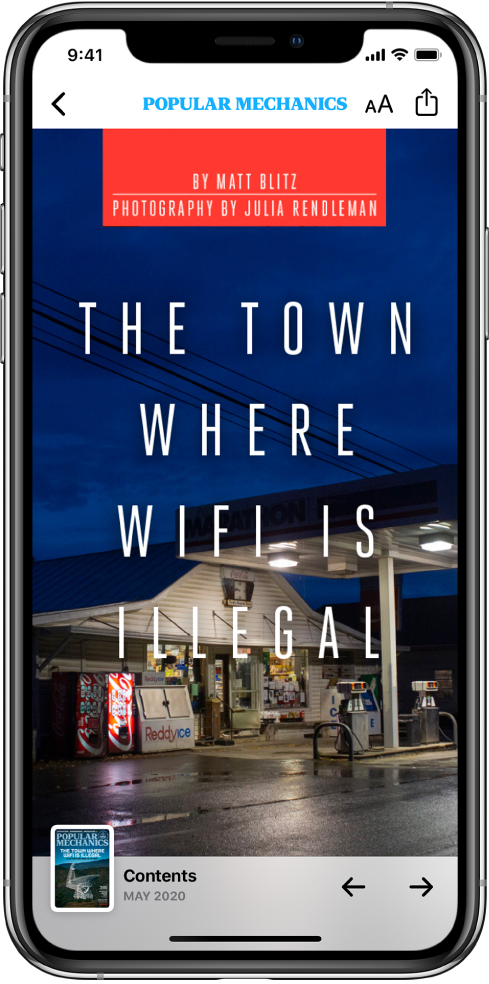
Otvorte číslo publikácie a môžete využívať nasledovné možnosti:
Zobrazenie obsahu: Klepnite na miniatúru obalu v ľavej dolnej časti obrazovky.
Prechod na článok: V čísle publikácie vo formáte Apple News+ klepnite na odkaz na článok v obsahu. V publikácii vo formáte PDF klepnite na miniatúru strany, ktorú si chcete prečítať.
Listovanie v čísle publikácie: Potiahnutím prstom doľava alebo klepnutím na
 prejdete na ďalší článok, potiahnutím prstom doprava alebo klepnutím na
prejdete na ďalší článok, potiahnutím prstom doprava alebo klepnutím na  prejdete na predošlý článok.
prejdete na predošlý článok.Zmena veľkosti textu: V publikáciách vo formáte Apple News klepnite na
 a potom klepnutím na väčšie alebo menšie písmeno zmeňte veľkosť písma v článku, ako aj všetkých ostatných článkoch v danom kanáli. V číslach publikácií vo formáte PDF použite gesto zovretia prstov.
a potom klepnutím na väčšie alebo menšie písmeno zmeňte veľkosť písma v článku, ako aj všetkých ostatných článkoch v danom kanáli. V číslach publikácií vo formáte PDF použite gesto zovretia prstov.
Keď sa odhlásite v menu Nastavenia ![]() > [vaše meno] > Médiá a nákupy, budete mať prístup len k bezplatným článkom. Ak si budete chcieť prečítať či stiahnuť článok alebo číslo vyžadujúce predplatné Apple News+, musíte sa znovu prihlásiť.
> [vaše meno] > Médiá a nákupy, budete mať prístup len k bezplatným článkom. Ak si budete chcieť prečítať či stiahnuť článok alebo číslo vyžadujúce predplatné Apple News+, musíte sa znovu prihlásiť.